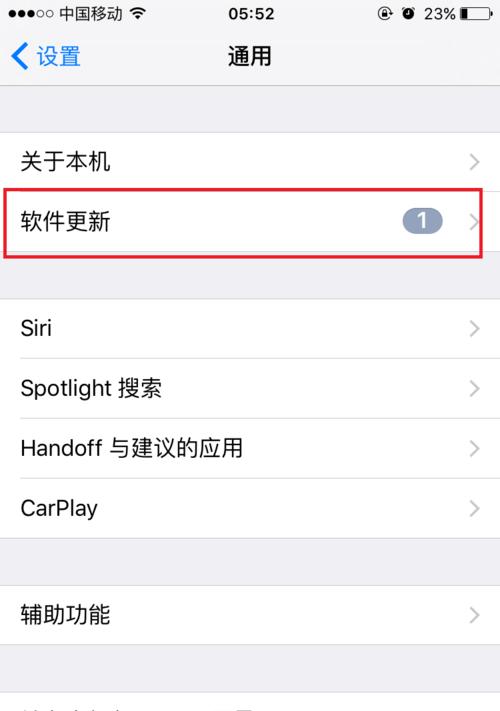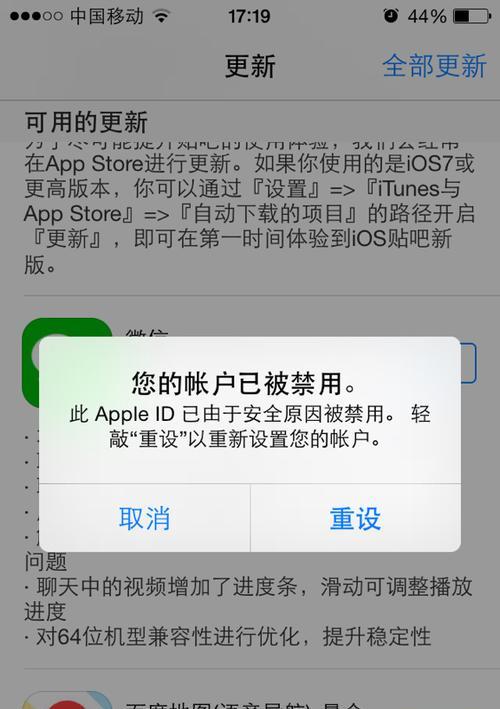随着科技的不断进步,苹果公司也在不断推出新的操作系统版本,以提供更好的用户体验和增强设备功能。而更新苹果系统是保持设备性能稳定和安全的重要步骤。本文将详细介绍如何更新苹果系统,并给出一些值得注意的提示。
为什么要更新苹果系统
更新苹果系统可以带来许多好处,包括修复系统漏洞、提升设备安全性、增加新功能和改进现有功能等。通过更新系统,用户可以获得最新的技术支持,保持设备与最新软件和应用程序的兼容性,以及享受更好的用户体验。
检查设备的适用性
在开始更新苹果系统之前,你需要确保你的设备是支持该系统更新的。在苹果官方网站上,你可以找到关于每个系统更新适用设备的详细信息。确保你的设备型号和操作系统版本与要下载的系统更新相匹配。
备份重要数据
在进行系统更新之前,为了避免数据丢失,建议你备份所有重要的文件和数据。你可以使用iTunes或iCloud来备份你的设备,确保在更新过程中不会丢失重要的信息。
连接到可靠的Wi-Fi网络
在进行系统更新之前,确保你的设备已连接到一个稳定、可靠的Wi-Fi网络。系统更新文件通常较大,因此使用Wi-Fi进行下载和安装可以提高效率,同时避免耗尽你的移动数据流量。
检查设备存储空间
系统更新需要一定的存储空间来下载和安装更新文件。在开始更新之前,你应该检查你的设备存储空间是否足够,并确保删除不必要的文件和应用程序,以释放足够的存储空间。
打开设备设置
在设备主屏幕上,点击“设置”图标以打开设备设置菜单。这是你可以找到系统更新选项的地方。
点击“通用”选项
在设备设置菜单中,向下滚动并点击“通用”选项。这个选项提供了与系统相关的设置和功能。
点击“软件更新”
在“通用”选项下,向下滚动并点击“软件更新”。这个选项将列出可用的系统更新。
检查更新
点击“软件更新”后,你的设备将检查是否有可用的系统更新。如果有更新可用,你将看到一个相关的提示和更新描述。
点击“下载并安装”
如果有系统更新可用,你可以点击“下载并安装”选项来开始下载和安装更新文件。请耐心等待下载和安装过程完成,避免在此过程中断电或中途停止。
输入设备解锁密码
在开始下载和安装系统更新之前,你可能需要输入你的设备解锁密码来进行验证。这是为了确保只有设备的合法用户可以执行系统更新操作。
同意条款和条件
在进行系统更新之前,你需要阅读并同意相关的条款和条件。这些条款和条件通常涉及设备使用许可协议、隐私政策等内容。请仔细阅读并确认你同意这些条款和条件后再继续进行系统更新。
等待更新完成
一旦你点击“下载并安装”并同意相关条款和条件,你的设备将开始下载和安装系统更新文件。这个过程可能需要一些时间,取决于你的设备性能和网络速度。请耐心等待,不要中途中断更新过程。
重启设备
当系统更新文件下载和安装完成后,你的设备会自动重启。这个过程可能需要几分钟时间,设备将完成系统更新并启动最新版本的操作系统。
通过按照上述步骤进行更新苹果系统,你可以保持设备最新、安全和功能完善。记住定期检查系统更新,以确保你的设备始终处于最佳状态。同时,也要注意备份重要数据,并在更新过程中保持设备充电和稳定的网络连接,以避免任何不必要的问题和麻烦。更新苹果系统不仅有助于提高用户体验,还可以保护你的设备免受安全漏洞和问题的困扰。